宝塔安装gitea
前言
本来基于github的webhook来实现自动化部署的,但是github的webhook现在不能请求到服务器了,一直访问失败,所以打算服务器部署gitea来实现自动化部署。
关于gitea
Gitea 是一个轻量级的 DevOps 平台软件。从开发计划到产品成型的整个软件生命周期,他都能够高效而轻松的帮助团队和开发者。包括 Git 托管、代码审查、团队协作、软件包注册和 CI/CD。它与 GitHub、Bitbucket 和 GitLab 等比较类似。 Gitea 最初是从 Gogs 分支而来,几乎所有代码都已更改。
Gitea的首要目标是创建一个极易安装,运行非常快速,安装和使用体验良好 的自建 Git 服务。
采用Go作为后端语言,只需生成一个可执行程序即可。 支持 Linux, macOS 和 Windows等多平台, 支持主流的x86,amd64、 ARM 和 PowerPC等架构。
安装流程
镜像拉取
数据持久化
把gitea配置等相关的数据储存到容器外,持久化保存
创建文件夹
docker启动
端口可以根据自己的实际情况调整
启动成功进入宝塔的docker->容器下可以看到容器正常启动

配置数据库
我使用mysql作为数据库
创建数据库
进入宝塔的数据库菜单,创建mysql数据库,用户名为gitea

权限设置
数据库创建完成后点击权限按钮,可以看到默认数据库的访问权限是本地服务器,也就是只有localhost:3306才可以访问

然而这个数据库是要给gitea的docker容器访问的,所以要给设置ip访问,ip可以查看gitea的docker配置下的容器网络

在Docker中,当你使用Docker Bridge网络时,默认情况下,Docker会创建一个名为docker0的虚拟网桥,并且会自动分配一个子网和网关(通常是172.17.0.1)。这个网关是容器内部网络与外部网络通信的入口点。所以只需要配置其ip地址172.17.0.4即可

安装配置
数据库配置
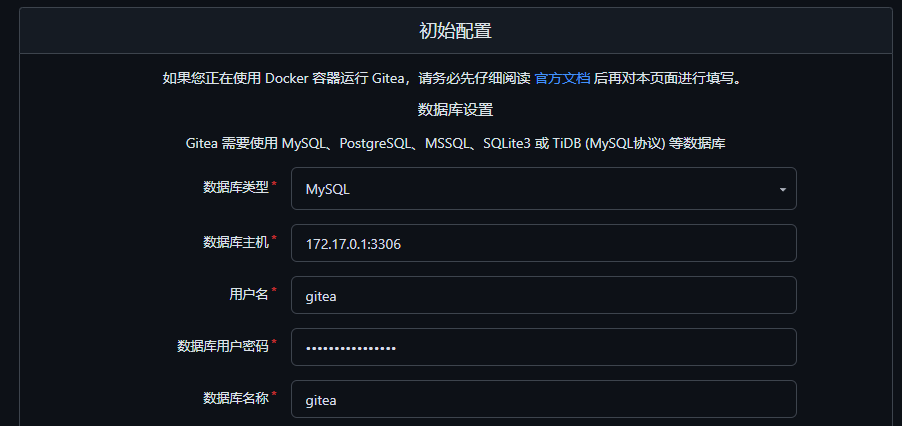
一般配置

完成后点击立即安装即可
注册用户
安装完成后点击右上角注册按钮,进入用户注册页面

关闭注册
因为是自用的,注册完成后我们就可以关闭注册了。
打开var->lib->gitea->conf->app.ini
修改service配置禁用用户注册
